Com obtindre l'esborrany o declaració en Renda WEB amb Cl@ve
Pots tramitar la teua declaració i accedir als diferents servicis de Renda identificant-te amb Cl@ve.
Dins de les "Gestions destacades" de Renda, accedix a "Servici tramitació d'esborrany / declaració (Renda DIRECTA i Renda WEB)" i polsa "Cl@ve Mòbil (anteriorment Cl@ve PIN)".
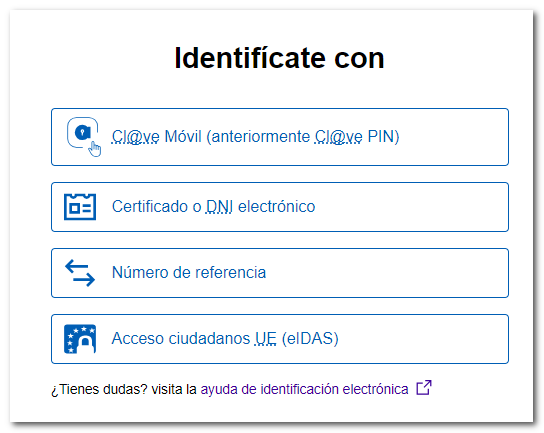
Tens tres formes d'accedir amb Cl@ve:
- Escanejant el codi QR amb l'APP Cl@ve
- Continuar sense llegir el codi QR, cas en què hauràs d'indicar les dades del teu DNI o NIE més la dada de contraste
- Accedir amb Cl@ve PIN per SMS obtenint un PIN mitjançant l'enviament de l'SMS al teu mòbil.
T'expliquem d'una forma més detallada cadascuna d'elles.
Polsa "Cl@ve Mòbil (anteriorment Cl@ve PIN)", t'apareixerà la finestra d'autentificació per Cl@ve mòbil amb un codi de verificació de tres dígits, el temps de caducitat de la petició (5 minuts) i un QR juntament amb les instruccions per a accedir amb l'APP de Cl@ve escanejant el codi QR.
Si no tens instal·lada l'APP Cl@ve disposes de l'enllaç"No la té instal·lada?" perquè pugues instal·lar-la. D'altra banda, si no pots escanejar el codi QR, polsa en l'alternativa"...continuar amb l'autentificació per Cl@ve mòbil sense lectura del QR".

Obri l'APP Cl@ve, polsa "Escanejar codi QR" i enfoca amb el lector el codi QR mostrat en el navegador. Després de la lectura del QR, comprova que el codi de verificació i l'organisme coincidixen amb els de la petició i polsa "Confirmar".

Hauràs de confirmar una segona vegada introduint el factor de desbloquege del dispositiu (empremta, patró, reconeixement facial, pin, etc).
Finalment, en l'APP es mostrarà l'avís"Autentificació realitzada" i, en la pàgina web accediràs als Servicis de Renda ja autenticat.

Si a l'autenticar-te mitjançant Cl@ve Mòbil no pots accedir escanejant el codi QR amb l'APP Cl@ve, disposes d'una altenativa per a identificar-te amb les dades del DNI o NIE. Polsa "...continuar amb l'autentificació per Cl@ve mòbil sense lectura del QR".

Indica el teu DNI o NIE i la dada de contraste en funció del tipus de document:
- Data de validesa , per a DNI ;
- Data d'expedició, per a DNI permanent (01-01-9999);

- Número de suport , si és un NIE.

A la part inferior trobaràs els enllaços d'ajuda corresponents per a localitzar en el teu document d'identitat la dada sol·licitada.
Després de consignar correctament les dades, polsa "Continuar".
Es mostrarà en pantalla la petició d'autentificació amb les dades del DNI /NIE, de l'organisme sol·licitant, el comptador de 5 minuts de validesa de la petició, el codi de verificació i les instruccions per a obrir l'APP i confirmar la petició.
NOTA: Si no pots accedir per esta via, passats 59 segons s'habilitarà l'opció alternativa per a sol·licitar el PIN per SMS.

A continuació pots rebre una notificació de l'APP en el teu dispositiu mòbil.

Obri l'APP i es mostrarà la petició d'autentificació amb Cl@ve Mòbil amb les mateixes dades anteriors. Polsa "Confirmar"; per seguretat se sol·licitarà una segona confirmació.

Serà necessari introduir també el factor d'autentificació establit per al dispositiu mòbil (empremta, PIN, patró, reconeixement facial, etc.). Finalment, es mostrarà l'avís"Autentificació realitzada" i ja podràs accedir a la gestió que intentaves realitzar.
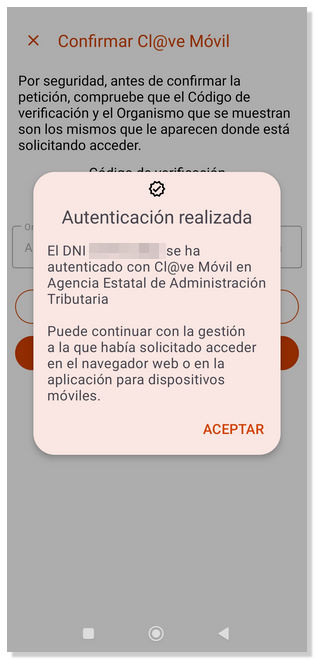
Accedix novament a la pàgina web per a entrar en els servicis de Renda.
També podràs sol·licitar rebre un codi PIN mitjançant SMS, si així el desitges o si no has activat l'usuari en l'APP Cl@ve o encara no l'has instal·lat, per això, espera 60 segons perquè s'active el botó "ACCEDIR AMB UN PIN PER SMS".
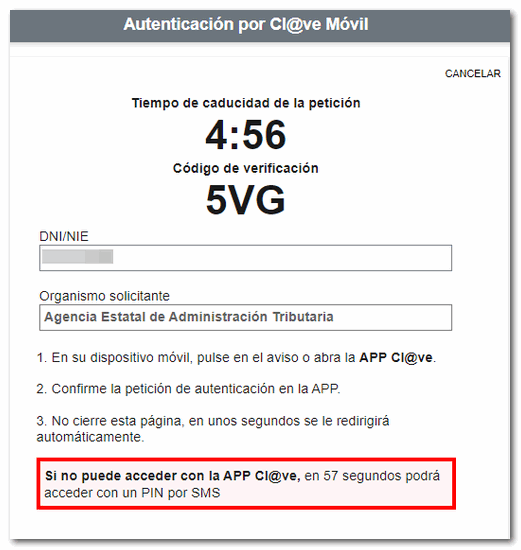

Rebràs un PIN de 6 dígits numèrics per SMS que cal introduir en el camp "PIN d'accés". Finalment polsa "Accedir".

Si no reps l'SMS, pots consultar la informació disponible en l'enllaç"No rep l'SMS amb el PIN?".
Després d'identificar-te amb Cl@ve, selecciona el tipus d'actuació: en nom propi o com representant.
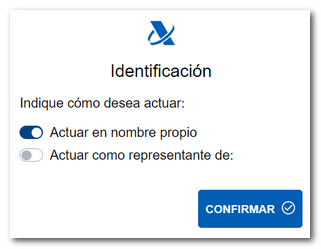
Accediràs als servicis disponibles de teu expediente. Per a tramitar la teua declaració, selecciona "Esborrany/Declaració (Renda WEB)".

Si ja has accedit abans a Renda WEB i has guardat les dades podràs "Continuar sessió" per a recuperar-los. Si ja existix una declaració presentada i desitges modificar-la, polsa "Modificar declaració presentada". També pots començar una "Nova declaració", incorporant les dades fiscals.
Podràs escollir la llengua cooficial en la que desitges realitzar la declaració.

Dades identificatives
Si realitzes una nova declaració, es mostrarà una finestra inicial amb les dades identificatives del declarant i de la resta de declarants dels components de la unitat familiar. Revisa les dades i realitza les modificacions necessàries abans de continuar. Ten en compte que algunes dades com l'estat civil o la informació sobre fills menors d'edat o incapacitats judicialment sotmesos a pàtria potestat prorrogada o rehabilitada no podran ser modificats posteriorment.
Si l'estat civil és "CASADO/A" però no desitges introduir les dades fiscals del cònjuge, has de marcar la casella per al càlcul de la declaració individual.

Declaracions amb dades fiscals del cònjuge
En declaracions amb cònjuge, si desitges comparar el resultat de la declaració en les diferents opcions de tributació, individual o conjunta, necessitaràs l'autorització mitjançant el número de referència o mitjançant autentificació per Cl@ve Mòbil del cònjuge. En este cas polsa el botó "Referència/Cl@ve Mòbil" en l'apartat"Autorització cònjuge" i identifica al cònjuge mitjançant un d'aquests sistemes.


Autentificació amb referència:

Autentificació amb Cl@ve Mòbil:

Trasllat de dades fiscals
Després d'acceptar la pantalla de dades identificatives, es traslladaran les dades fiscals. És possible que se sol·licite informació addicional per a la incorporació de dades.

Si no necessites incorporar informació addicional per a generar la declaració, accediràs directament al resum de declaracions, des d'on podràs tant comprovar quin és el resultat de la declaració per a cada modalitat, com completar la declaració si anara necessari.
Si existix alguna dada no incorporat a la declaració, es mostrarà prèviament una finestra informant de manera individualitzada per a cada contribuent sobre quins són les dades no incorporats en concret, perquè els complimentes en l'apartat corresponent de la declaració. Pots consultar les notes d'incorporació, amb informació més detallada, a través del botó "Veure dades fiscals ", situat a la part superior, i complimentar les dades posteriorment en l'apartat corresponent.

Resum de declaracions
A la part superior del resum de declaracions es troba el menú "Apartats", que dóna accés a totes les secciones de la declaració. Polsa el botó "Mostrar opcions" perquè s'habiliten la resta d'utilitats d'esta pàgina. Entre elles trobaràs també el botó "Guardar", per a conservar la teua sessió en el núvol i recuperar la declaració en un qualsevol altre moment, les opcions per a veure les dades fiscals i personals i un cercador de caselles i conceptes. També disposes d'enllaços als vídeos explicatius i al manual d'ajuda per a la presentació de la declaració de Renda.
Dins de cada modalitat, pots obtindre una "Vista prèvia" en PDF, comprovar les dades fiscals o presentar la declaració.
